Aangepaste configuratie-items maken voor Windows-desktopcomputers en -servercomputers die worden beheerd met de Configuration Manager-client
Van toepassing op: Configuration Manager (current branch)
Gebruik het configuratie-item Configuration Manager aangepaste Windows-bureaubladen en -servers om instellingen te beheren voor Windows-computers en -servers die worden beheerd door de Configuration Manager-client.
De wizard starten
Ga in de Configuration Manager-console naar de werkruimte Activa en naleving, vouw Nalevingsinstellingen uit en selecteer het knooppunt Configuratie-items.
Selecteer op het tabblad Start van het lint in de groep Maken de optie Configuratie-item maken.
Geef op de pagina Algemeen van de wizard Configuratie-item maken een naam en optionele beschrijving op voor het configuratie-item.
Selecteer onder Geef het type configuratie-item op dat u wilt makende optie Windows-bureaubladen en -servers (aangepast).
- Als u instellingen voor de detectiemethode wilt opgeven die controleren op het bestaan van een toepassing, selecteert u Dit configuratiebestand bevat toepassingsinstellingen.
Als u configuratie-items in de Configuration Manager-console wilt zoeken en filteren, selecteert u Categorieën om categorieën te maken en toe te wijzen.
Detectiemethoden
Gebruik deze procedure om informatie over de detectiemethode op te geven voor het configuratie-item.
Opmerking
Deze informatie is alleen van toepassing als u Dit configuratie-item bevat toepassingsinstellingen selecteert op de pagina Algemeen van de wizard.
Een detectiemethode in Configuration Manager bevat regels die worden gebruikt om te detecteren of een toepassing op een computer is geïnstalleerd. Deze detectie vindt plaats voordat de client de naleving voor het configuratie-item beoordeelt. Als u wilt detecteren of een toepassing is geïnstalleerd, kunt u de aanwezigheid van een Windows Installer-bestand voor de toepassing detecteren, een aangepast script gebruiken of Altijd aannemen dat de toepassing is geïnstalleerd selecteren om het configuratie-item op naleving te beoordelen, ongeacht of de toepassing is geïnstalleerd.
Een toepassingsinstallatie detecteren met behulp van het Windows Installer-bestand
Selecteer op de pagina Detectiemethoden van de wizard Configuratie-item maken de optie Detectie van Windows Installer gebruiken.
Selecteer Openen, blader naar het Windows Installer-bestand (.msi) dat u wilt detecteren en selecteer vervolgens Openen.
Het veld Versie wordt automatisch ingevuld met het versienummer van het Windows Installer-bestand. Als de weergegeven waarde onjuist is, voert u hier een nieuw versienummer in.
Als u elk gebruikersprofiel op de computer wilt detecteren, selecteert u Deze toepassing is geïnstalleerd voor een of meer gebruikers.
Een specifiek toepassings- en implementatietype detecteren
Selecteer op de pagina Detectiemethoden van de wizard Configuratie-item maken de optie Een specifiek toepassings- en implementatietype detecteren. Kies Selecteren.
Selecteer in het dialoogvenster Toepassing opgeven de toepassing en een gekoppeld implementatietype dat u wilt detecteren.
Een toepassingsinstallatie detecteren met behulp van een aangepast script
Wanneer een Windows PowerShell script wordt uitgevoerd als detectiemethode, roept de Configuration Manager-client PowerShell aan met de -NoProfile parameter. Met deze optie wordt PowerShell zonder profielen gestart. Een PowerShell-profiel is een script dat wordt uitgevoerd wanneer PowerShell wordt gestart.
Selecteer op de pagina Detectiemethoden van de wizard Configuratie-item maken de optie Een aangepast script gebruiken om deze toepassing te detecteren.
Selecteer in de lijst de taal van het script. Kies uit de volgende indelingen:
Vbscript
Jscript
PowerShell
Selecteer Openen, blader naar het script dat u wilt gebruiken en selecteer vervolgens Openen.
Belangrijk
Wanneer u een ondertekend PowerShell-script gebruikt, moet u Openen selecteren. U kunt kopiëren en plakken niet gebruiken voor een ondertekend script.
Ondersteunde platforms opgeven
Selecteer op de pagina Ondersteunde platforms van de wizard Configuratie-item maken de Windows-versies waarop het configuratie-item moet worden beoordeeld op naleving of kies Alles selecteren.
U kunt ook handmatig de versie van Windows opgeven. Selecteer Toevoegen en geef elk onderdeel van het Windows-buildnummer op.
Opmerking
Bij het opgeven van Windows Server 2016 bevat de selectie voor All Windows Server 2016 and higher 64-bit) ook Windows Server 2019. Als u alleen Windows Server 2016 wilt opgeven, gebruikt u de optie om de versie van Windows handmatig op te geven.
Instellingen configureren
Gebruik deze procedure om de instellingen in het configuratie-item te configureren.
Instellingen vertegenwoordigen de zakelijke of technische voorwaarden die worden gebruikt om naleving op clientapparaten te beoordelen. U kunt een nieuwe instelling configureren of naar een bestaande instelling op een referentiecomputer bladeren.
Selecteer op de pagina Instellingen van de wizard Configuratie-item makende optie Nieuw.
Geef op het tabblad Algemeen van het dialoogvenster Instelling maken de volgende informatie op:
Naam: voer een unieke naam in voor de instelling. U kunt maximaal 256 tekens gebruiken.
Beschrijving: voer een beschrijving in voor de instelling. U kunt maximaal 256 tekens gebruiken.
Instellingstype: kies en configureer in de lijst een van de volgende instellingstypen die voor deze instelling moeten worden gebruikt:
Gegevenstype: kies de indeling waarin de voorwaarde de gegevens retourneert voordat deze worden gebruikt om de instelling te beoordelen. De lijst Gegevenstype wordt niet voor alle instellingstypen weergegeven.
Tip
Het gegevenstype Drijvende komma ondersteunt slechts drie cijfers na de komma.
Configureer aanvullende details over deze instelling onder de lijst Instellingstype . De items die u kunt configureren, zijn afhankelijk van het instellingstype dat u hebt geselecteerd.
Selecteer OK om de instelling op te slaan en het dialoogvenster Instelling maken te sluiten.
Active Directory-query
LDAP-voorvoegsel: geef een geldig voorvoegsel op voor de Active Directory Domain Services-query om de naleving op clientcomputers te beoordelen. Als u een globale catalogus wilt zoeken, gebruikt
LDAP://u ofGC://.DN (Distinguished Name): geef de DN-naam op van het Active Directory Domain Services-object dat wordt beoordeeld op naleving op clientcomputers.
Zoekfilter: geef een optioneel LDAP-filter op om de resultaten van de Active Directory Domain Services-query te verfijnen om de naleving op clientcomputers te beoordelen. Als u alle resultaten van de query wilt retourneren, voert u in
(objectclass=*).Zoekbereik: geef het zoekbereik op in Active Directory Domain Services
Basis: alleen query's uitvoeren op het opgegeven object
Eén niveau: deze optie wordt niet gebruikt in deze versie van Configuration Manager
Substructuur: query's uitvoeren op het opgegeven object en de volledige substructuur in de map
Eigenschap: geef de eigenschap op van het Active Directory Domain Services-object dat wordt gebruikt om naleving op clientcomputers te beoordelen.
Als u bijvoorbeeld een query wilt uitvoeren op de Active Directory-eigenschap waarin het aantal keren dat een gebruiker een wachtwoord onjuist invoert, opslaat, voert
badPwdCountu dit veld in.Query: geeft de query weer die is samengesteld uit de vermeldingen in LDAP-voorvoegsel, DN (DN), Zoekfilter (indien opgegeven) en Eigenschap.
Vergadering
Een assembly is een stukje code dat kan worden gedeeld tussen toepassingen. Assembly's kunnen de bestandsnaamextensie .dll of .exe hebben. De globale assemblycache is de map %SystemRoot%\Assembly op clientcomputers. In deze cache worden alle gedeelde assembly's opgeslagen in Windows.
- Assemblynaam: Hiermee geeft u de naam van het assembly-object waarnaar u wilt zoeken. De naam mag niet hetzelfde zijn als andere assembly-objecten van hetzelfde type. Registreer het eerst in de globale assemblycache. De assemblynaam mag maximaal 256 tekens lang zijn.
Bestandssysteem
Type: Selecteer in de lijst of u wilt zoeken naar een bestand of een map.
Pad: geef het pad op van het opgegeven bestand of de opgegeven map op clientcomputers. U kunt systeemomgevingsvariabelen en de
%USERPROFILE%omgevingsvariabele opgeven in het pad.Het instellingstype Bestandssysteem biedt geen ondersteuning voor het opgeven van een UNC-pad naar een netwerkshare in het vak Pad .
Als u de
%USERPROFILE%omgevingsvariabele in de vakken Pad of Bestands- of mapnaam gebruikt, zoekt de Configuration Manager client alle gebruikersprofielen op de clientcomputer. Dit gedrag kan ertoe leiden dat meerdere exemplaren van het bestand of de map worden gevonden.Als nalevingsinstellingen geen toegang hebben tot het opgegeven pad, wordt er een detectiefout gegenereerd. Als het bestand dat u zoekt momenteel in gebruik is, wordt er bovendien een detectiefout gegenereerd.
Tip
Selecteer Bladeren om de instelling te configureren op basis van waarden op een referentiecomputer.
Naam van bestand of map: geef de naam op van het bestand of mapobject waarnaar u wilt zoeken. U kunt systeemomgevingsvariabelen en de
%USERPROFILE%omgevingsvariabele opgeven in de naam van het bestand of de map. U kunt ook de jokertekens*en?in de bestandsnaam gebruiken.- Als u een bestands- of mapnaam opgeeft en jokertekens gebruikt, kan deze combinatie een groot aantal resultaten opleveren. Het kan ook leiden tot een hoog resourcegebruik op de clientcomputer en veel netwerkverkeer bij het rapporteren van resultaten aan Configuration Manager.
Submappen opnemen: zoek ook in submappen onder het opgegeven pad.
Dit bestand of deze map is gekoppeld aan een 64-bits toepassing: als dit is ingeschakeld, zoekt u alleen naar 64-bits bestandslocaties, zoals
%ProgramFiles%op 64-bits computers. Als deze optie niet is ingeschakeld, zoekt u zowel 64-bits als 32-bits locaties, zoals%ProgramFiles(x86)%.- Als hetzelfde bestand of dezelfde map bestaat op zowel de 64-bits als de 32-bits systeembestandslocatie op dezelfde 64-bits computer, worden meerdere bestanden gedetecteerd door de algemene voorwaarde.
IIS-metabase
Metabase-pad: geef een geldig pad op naar de IIS-metabase (Internet Information Services). Bijvoorbeeld
/LM/W3SVC/.Eigenschaps-id: geef de numerieke eigenschap van de IIS-metabase-instelling op.
Registersleutel
Hive: selecteer de registercomponent die u wilt doorzoeken
- Selecteer Bladeren om de instelling te configureren op basis van waarden op een referentiecomputer. Als u naar een registersleutel op een externe computer wilt bladeren, schakelt u de service Extern register op de externe computer in.
Sleutel: geef de naam van de registersleutel op waarnaar u wilt zoeken. Gebruik de indeling
key\subkey.Deze registersleutel is gekoppeld aan een 64-bits toepassing: zoek 64-bits registersleutels naast de 32-bits registersleutels op clients waarop een 64-bits versie van Windows wordt uitgevoerd.
- Als dezelfde registersleutel bestaat op zowel de 64-bits als de 32-bits registerlocatie op dezelfde 64-bits computer, worden beide registersleutels gedetecteerd door de algemene voorwaarde.
Registerwaarde
Hive: selecteer de registercomponent om te zoeken.
- Selecteer Bladeren om de instelling te configureren op basis van waarden op een referentiecomputer. Als u naar een registerwaarde op een externe computer wilt bladeren, schakelt u de service Extern register op de externe computer in. U hebt ook beheerdersmachtigingen nodig om toegang te krijgen tot de externe computer.
Sleutel: geef de naam op van de registersleutel die u wilt zoeken. Gebruik de indeling
key\subkey.Waarde: geef de waarde op die moet worden opgenomen in de opgegeven registersleutel.
Deze registersleutel is gekoppeld aan een 64-bits toepassing: zoek de 64-bits registersleutels naast de 32-bits registersleutels op clients waarop een 64-bits versie van Windows wordt uitgevoerd.
- Als dezelfde registersleutel bestaat op zowel de 64-bits als de 32-bits registerlocatie op dezelfde 64-bits computer, worden beide registersleutels gedetecteerd door de algemene voorwaarde.
Script
De waarde die door het script wordt geretourneerd, wordt gebruikt om de naleving van de globale voorwaarde te beoordelen. Als u VBScript gebruikt, kunt u bijvoorbeeld de opdracht WScript.Echo Result gebruiken om de waarde van de resultaatvariabele te retourneren naar de globale voorwaarde. Wanneer u Windows PowerShell als detectie- of herstelscript gebruikt, roept de Configuration Manager-client PowerShell aan met de -NoProfile parameter. Met deze optie wordt PowerShell zonder profielen gestart. Een PowerShell-profiel is een script dat wordt uitgevoerd wanneer PowerShell wordt gestart.
Detectiescript: selecteer Script toevoegen en voer een script in of blader naar een script. Dit script wordt gebruikt om de waarde te vinden. U kunt Windows PowerShell, VBScript of Microsoft JScript-scripts gebruiken.
Herstelscript (optioneel): selecteer Script toevoegen en voer een script in of blader naar een script. Dit script wordt gebruikt om niet-compatibele instellingswaarden te herstellen. U kunt Windows PowerShell, VBScript of Microsoft JScript-scripts gebruiken.
Belangrijk
- Als u een herstelfout goed wilt melden, moeten scripts uitzonderingen genereren in plaats van een niet-standaard afsluitcode.
Scripts uitvoeren met behulp van de aangemelde gebruikersreferenties: als u deze optie inschakelt, wordt het script uitgevoerd op clientcomputers die gebruikmaken van de referenties van de aangemelde gebruiker.
Belangrijk
- Wanneer u een ondertekend PowerShell-script gebruikt, moet u Openen selecteren. U kunt kopiëren en plakken niet gebruiken voor een ondertekend script.
- Vanaf 2207 kunt u een time-out voor scriptuitvoering (seconden) definiëren bij het configureren van clientinstellingen voor nalevingsinstellingen.
SQL-query
SQL Server exemplaar: kies of u de SQL-query wilt uitvoeren op het standaardexemplaren, alle exemplaren of de naam van een opgegeven database-exemplaar. De exemplaarnaam moet verwijzen naar een lokaal exemplaar van SQL Server. Als u wilt verwijzen naar een SQL Server AlwaysOn-failoverclusterexemplaren of beschikbaarheidsgroep, gebruikt u een scriptinstelling.
Database: geef de naam op van de Microsoft SQL Server-database waarop u de SQL-query wilt uitvoeren.
Kolom: geef de kolomnaam op die wordt geretourneerd door de Transact-SQL-instructie die wordt gebruikt om de naleving van de globale voorwaarde te beoordelen.
Transact-SQL-instructie: geef de volledige SQL-query op die u wilt gebruiken voor de globale voorwaarde. Als u een bestaande SQL-query wilt gebruiken, selecteert u Openen.
Belangrijk
SQL-queryinstellingen bieden geen ondersteuning voor SQL-opdrachten waarmee de database wordt gewijzigd. U kunt alleen SQL-opdrachten gebruiken die informatie uit de database lezen.
WQL-query
Naamruimte: geef de WMI-naamruimte op die wordt beoordeeld op naleving op clientcomputers. De standaardwaarde is
root\cimv2.Klasse: geef de WMI-doelklasse op in de bovenstaande naamruimte.
Eigenschap: geef de WMI-doeleigenschap in de bovenstaande klasse op.
WQL-query WHERE-component: geef een kwalificerende component op om de resultaten te verminderen. Als u bijvoorbeeld alleen een query wilt uitvoeren op de DHCP-service in de klasse Win32_Service, kan de WHERE-component zijn
Name = 'DHCP' and StartMode = 'Auto'.
XPath-query
Pad: geef het pad op van het .xml-bestand op clientcomputers dat wordt gebruikt om naleving te beoordelen. Configuration Manager ondersteunt het gebruik van alle Windows-systeemomgevingsvariabelen en de
%USERPROFILE%gebruikersvariabele in de padnaam.XML-bestandsnaam: geef de bestandsnaam op die de XML-query bevat in het bovenstaande pad.
Submappen opnemen: schakel deze optie in om in submappen onder het opgegeven pad te zoeken.
Dit bestand is gekoppeld aan een 64-bits toepassing: zoek de locatie van het 64-bits systeembestand
%Windir%\System32naast de locatie van het 32-bits systeembestand%Windir%\Syswow64op Configuration Manager clients waarop een 64-bits versie van Windows wordt uitgevoerd.XPath-query: geef een geldige XPath-query (volledige XML-padtaal) op.
Naamruimten: naamruimten en voorvoegsels identificeren die tijdens de XPath-query moeten worden gebruikt.
Als u probeert een versleuteld .xml-bestand te detecteren, wordt het bestand door de nalevingsinstellingen gevonden, maar levert de XPath-query geen resultaten op. De Configuration Manager-client genereert geen fout.
Als de XPath-query niet geldig is, wordt de instelling geëvalueerd als niet-compatibel op clientcomputers.
Nalevingsregels configureren
Nalevingsregels geven de voorwaarden op die de naleving van een configuratie-item definiëren. Voordat een instelling kan worden geëvalueerd op naleving, moet deze ten minste één nalevingsregel bevatten. Met WMI-, register- en scriptinstellingen kunt u waarden herstellen die niet compatibel zijn. U kunt nieuwe regels maken of naar een bestaande instelling in een configuratie-item bladeren om regels erin te selecteren.
Een nalevingsregel maken
Selecteer op de pagina Nalevingsregels van de wizard Configuratie-item makende optie Nieuw.
Geef in het dialoogvenster Regel maken de volgende informatie op:
Naam: voer een naam in voor de nalevingsregel.
Beschrijving: voer een beschrijving in voor de nalevingsregel.
Geselecteerde instelling: Selecteer Bladeren om het dialoogvenster Instelling selecteren te openen. Selecteer de instelling waarvoor u een regel wilt definiëren of selecteer Nieuwe instelling. Wanneer u klaar bent, kiest u Selecteren.
Tip
Als u informatie wilt weergeven over de geselecteerde instelling, selecteert u Eigenschappen.
Regeltype: selecteer het type nalevingsregel dat u wilt gebruiken:
Waarde: maak een regel waarmee de waarde die wordt geretourneerd door het configuratie-item wordt vergeleken met een waarde die u opgeeft. Zie Waarderegels voor meer informatie over de aanvullende instellingen.
Existentieel: maak een regel die de instelling evalueert, afhankelijk van of deze bestaat op een clientapparaat of het aantal keren dat deze is gevonden. Zie Existentiële regels voor meer informatie over de aanvullende instellingen.
Selecteer OK om het dialoogvenster Regel maken te sluiten.
Waarderegels
Eigenschap: de eigenschap van het object dat moet worden gecontroleerd, is afhankelijk van de geselecteerde instelling. De beschikbare eigenschappen variëren afhankelijk van het type instelling.
De instelling moet voldoen aan het volgende...: De beschikbare regels of machtigingen variëren afhankelijk van het type instelling.
Niet-compatibele regels herstellen wanneer deze worden ondersteund: selecteer deze optie voor Configuration Manager om niet-compatibele regels automatisch te herstellen. Configuration Manager ondersteunt deze actie met de volgende regeltypen:
Registerwaarde: als deze niet-compatibel is, stelt de client de registerwaarde in. Als deze niet bestaat, maakt de client de waarde.
Script: de client gebruikt het herstelscript dat u hebt opgegeven met de instelling.
WQL-query
Belangrijk
- Als u een herstelfout goed wilt melden, moeten scripts uitzonderingen genereren in plaats van een niet-standaard afsluitcode.
- U kunt niet-compatibele regels alleen herstellen wanneer de regeloperator is ingesteld op Gelijk aan.
Niet-naleving melden als dit instellingsexemplaren niet wordt gevonden: als deze instelling niet wordt gevonden op clientcomputers, schakelt u deze optie in voor het configuratie-item om niet-naleving te melden.
Ernst van niet-naleving voor rapporten: geef het ernstniveau op dat wordt gerapporteerd in Configuration Manager rapporten als deze nalevingsregel mislukt. De volgende ernstniveaus zijn beschikbaar:
- Geen
- Informatie
- Waarschuwing
- Essentieel
- Kritiek met gebeurtenis: computers die niet voldoen aan deze nalevingsregel melden de ernst van de fout Kritiek. Dit ernstniveau wordt ook geregistreerd als een Windows-gebeurtenis in het toepassingsgebeurtenislogboek.
Existentiële regels
Opmerking
De weergegeven opties kunnen variëren, afhankelijk van het instellingstype waarvoor u een regel configureert.
De instelling moet bestaan op clientapparaten
De instelling mag niet bestaan op clientapparaten
De instelling vindt het volgende aantal keren plaats:
Ernst van niet-naleving voor rapporten: geef het ernstniveau op dat wordt gerapporteerd in Configuration Manager rapporten als deze nalevingsregel mislukt. De volgende ernstniveaus zijn beschikbaar:
- Geen
- Informatie
- Waarschuwing
- Essentieel
- Kritiek met gebeurtenis: computers die niet voldoen aan deze nalevingsregel melden de ernst van de fout Kritiek. Dit ernstniveau wordt ook geregistreerd als een Windows-gebeurtenis in het toepassingsgebeurtenislogboek.
Herstel van configuratie-items bijhouden
(Geïntroduceerd in versie 2002)
Vanaf Configuration Manager versie 2002 kunt u de herstelgeschiedenis bijhouden wanneer dit wordt ondersteund op de nalevingsregels van uw configuratie-items. Wanneer deze optie is ingeschakeld, genereert elke herstelbewerking die plaatsvindt op de client voor het configuratie-item een statusbericht. De geschiedenis wordt opgeslagen in de Configuration Manager-database.
Maak aangepaste rapporten om de herstelgeschiedenis weer te geven met behulp van de openbare weergave v_CIRemediationHistory. De RemediationDate kolom is het tijdstip waarop de client in UTC het herstel heeft uitgevoerd. De ResourceID identificeert het apparaat. Het bouwen van aangepaste rapporten met de v_CIRemediationHistory-weergave helpt u:
- Mogelijke problemen met uw herstelscripts identificeren
- Vind trends in herstelbewerkingen, zoals een client die consistent niet-compatibel is in elke evaluatiecyclus.
Schakel de optie Herstelgeschiedenis bijhouden in wanneer dit wordt ondersteund
- Voeg voor nieuwe configuratie-items de optie Herstelgeschiedenis bijhouden wanneer ondersteund toe op het tabblad Nalevingsregels wanneer u een nieuwe instelling maakt op de pagina Instellingen van de wizard.
- Voor bestaande configuratie-items voegt u de optie Herstelgeschiedenis bijhouden indien ondersteund toe op het tabblad Nalevingsregels in eigenschappen van het configuratie-item.
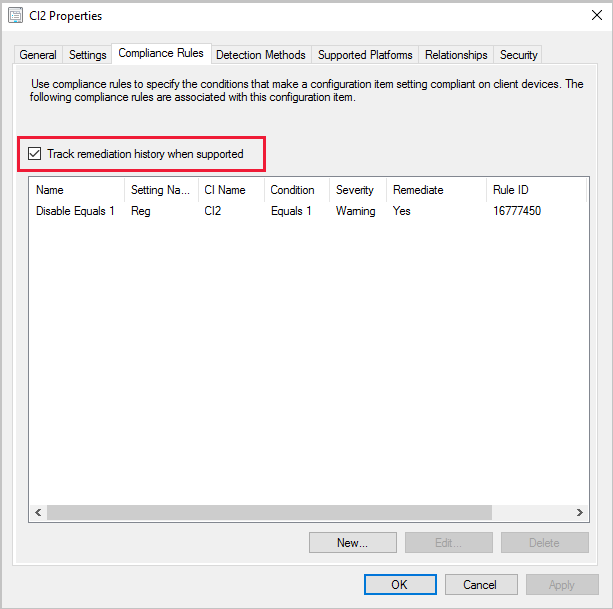
Volgende stappen
Feedback
Binnenkort beschikbaar: In de loop van 2024 zullen we GitHub-problemen geleidelijk uitfaseren als het feedbackmechanisme voor inhoud en deze vervangen door een nieuw feedbacksysteem. Zie voor meer informatie: https://aka.ms/ContentUserFeedback.
Feedback verzenden en weergeven voor